- AI ಬಳಸಿಕೊಂಡು ವರ್ಡ್ನಲ್ಲಿ ಪಠ್ಯವನ್ನು ರಚಿಸಲು, ಪರಿವರ್ತಿಸಲು ಮತ್ತು ಸಂಪಾದಿಸಲು ಕೊಪಿಲಟ್ ನಿಮಗೆ ಅನುಮತಿಸುತ್ತದೆ.
- ಮೈಕ್ರೋಸಾಫ್ಟ್ 365 ಚಂದಾದಾರಿಕೆ ಮತ್ತು ಸರಿಯಾದ ಗೌಪ್ಯತೆ ಸೆಟ್ಟಿಂಗ್ಗಳ ಅಗತ್ಯವಿದೆ.
- ವೈಶಿಷ್ಟ್ಯಗಳು ಡ್ರಾಫ್ಟ್ಗಳು, ಕೋಷ್ಟಕಗಳು, ಚಾಟ್ ಮತ್ತು ಮುಂದುವರಿದ ಸಂಪಾದನೆಯಿಂದ ಹಿಡಿದು.
- ಮೈಕ್ರೋಸಾಫ್ಟ್ ಗೌಪ್ಯತೆಯನ್ನು ಖಾತರಿಪಡಿಸುತ್ತದೆ ಮತ್ತು ಪ್ರತಿಕ್ರಿಯೆಯ ಆಧಾರದ ಮೇಲೆ ಸಿಸ್ಟಮ್ ಅನ್ನು ನವೀಕರಿಸುತ್ತದೆ.
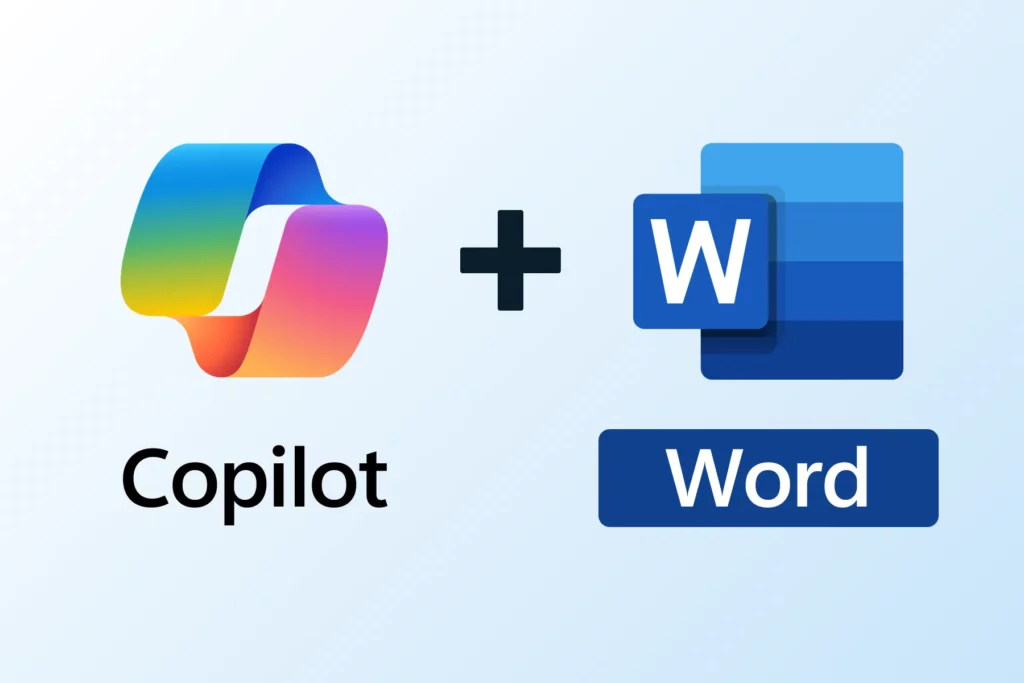
ಏಕೀಕರಣ ಮೈಕ್ರೋಸಾಫ್ಟ್ ವರ್ಡ್ನಲ್ಲಿ ಕೋಪಿಲಟ್ ಈ ಕಾರ್ಯಕ್ರಮದ ಬಳಕೆದಾರರಿಗೆ ಹೊಸ ಮತ್ತು ಉತ್ತೇಜಕ ದಿಗಂತವನ್ನು ತೆರೆಯುತ್ತದೆ. ಸಮಯವನ್ನು ಉಳಿಸಲು ಮತ್ತು ತಮ್ಮ ದಾಖಲೆಗಳಲ್ಲಿಯೇ ಸೃಜನಶೀಲ ಸಹಾಯವನ್ನು ಪಡೆಯಲು ಬಯಸುವವರಿಗೆ ಈ AI ವೈಶಿಷ್ಟ್ಯವು ಸೂಕ್ತವಾಗಿದೆ. ನೀವು ವಿದ್ಯಾರ್ಥಿಯಾಗಿರಲಿ, ವೃತ್ತಿಪರರಾಗಿರಲಿ ಅಥವಾ ಪದವನ್ನು ಆಗಾಗ್ಗೆ ಬಳಸುವವರಾಗಿರಲಿ, ತಿಳಿದಿರಲಿ ಸಹ-ಪೈಲಟ್ ನಿಮ್ಮ ಉತ್ಪಾದಕತೆ ಮತ್ತು ಕೆಲಸದ ಗುಣಮಟ್ಟದಲ್ಲಿ ವ್ಯತ್ಯಾಸವನ್ನುಂಟು ಮಾಡಬಹುದು.
ಈ ಲೇಖನದಲ್ಲಿ ನಾವು ಸಂಪೂರ್ಣ, ಸ್ಪಷ್ಟ ಮತ್ತು ನವೀಕರಿಸಿದ ಮಾರ್ಗದರ್ಶಿಯನ್ನು ಪ್ರಸ್ತುತಪಡಿಸುತ್ತೇವೆ ಮೈಕ್ರೋಸಾಫ್ಟ್ ವರ್ಡ್ನಲ್ಲಿ ಕೊಪಿಲಟ್ ಅನ್ನು ಹೇಗೆ ಸಕ್ರಿಯಗೊಳಿಸುವುದು, ಕಾನ್ಫಿಗರ್ ಮಾಡುವುದು ಮತ್ತು ಹೆಚ್ಚಿನದನ್ನು ಪಡೆಯುವುದು. ಇದು ಹೇಗೆ ಕಾರ್ಯನಿರ್ವಹಿಸುತ್ತದೆ, ಅಗತ್ಯ ಅವಶ್ಯಕತೆಗಳು, ಹಾಗೆಯೇ ತಜ್ಞರಂತೆ ಬಳಸಲು ಸಲಹೆಗಳು ಮತ್ತು ತಂತ್ರಗಳ ಕುರಿತು ಎಲ್ಲಾ ವಿವರಗಳನ್ನು ಒಳಗೊಂಡಿದೆ.
ಮೈಕ್ರೋಸಾಫ್ಟ್ ವರ್ಡ್ ನಲ್ಲಿ ಕೊಪಿಲಟ್ ಎಂದರೇನು?
ಮೈಕ್ರೋಸಾಫ್ಟ್ ವರ್ಡ್ನಲ್ಲಿ ಕೋಪಿಲಟ್ ಎಂದರೆ ಕೆಲವೇ ಪ್ರಾಂಪ್ಟ್ಗಳೊಂದಿಗೆ ನಿಮ್ಮ ದಾಖಲೆಗಳನ್ನು ಬರೆಯಲು, ಸಂಪಾದಿಸಲು, ಸಾರಾಂಶಿಸಲು ಮತ್ತು ಪರಿವರ್ತಿಸಲು ಸಹಾಯ ಮಾಡುವ AI-ಚಾಲಿತ ಸಹಾಯಕ. ಈ ಶಕ್ತಿಶಾಲಿ ತಂತ್ರಜ್ಞಾನವನ್ನು ವರ್ಡ್ಗೆ ಸಂಯೋಜಿಸುವ ಮೂಲಕ, ಮೈಕ್ರೋಸಾಫ್ಟ್ ನಿಮಗೆ ಖಾಲಿ ಪುಟದಿಂದ ರಚನಾತ್ಮಕ ಡ್ರಾಫ್ಟ್ಗೆ ಕಡಿಮೆ ಸಮಯದಲ್ಲಿ ಮತ್ತು ಹೆಚ್ಚುವರಿ ಸ್ಫೂರ್ತಿಯೊಂದಿಗೆ ಹೋಗಲು ಸಹಾಯ ಮಾಡುವ ಗುರಿಯನ್ನು ಹೊಂದಿದೆ.
ಕೊಪಿಲಟ್ ನಿಮ್ಮ ಆಜ್ಞೆಗಳನ್ನು ಅನುಸರಿಸುವುದಲ್ಲದೆ, ಆಲೋಚನೆಗಳು ಮತ್ತು ಪರ್ಯಾಯಗಳನ್ನು ಸಹ ಸೂಚಿಸಬಹುದು, ಖಾಲಿ ಪುಟಗಳ ಭಯವನ್ನು ಹೋಗಲಾಡಿಸಲು ಅಥವಾ ಪಠ್ಯಗಳನ್ನು ತ್ವರಿತವಾಗಿ ಸುಧಾರಿಸಲು ಇದು ಪರಿಪೂರ್ಣವಾಗಿಸುತ್ತದೆ.
ಇದರ ಕಾರ್ಯಾಚರಣೆಯು ಆಧರಿಸಿದೆ GPT, OpenAI ನ AI ಮಾದರಿ, ಅಂದರೆ ಅದು ಸಂದರ್ಭದಿಂದ ಕಲಿಯುತ್ತದೆ, ಸೂಚನೆಗಳನ್ನು ಅರ್ಥಮಾಡಿಕೊಳ್ಳುತ್ತದೆ ಮತ್ತು ಮೂಲ ವಿಷಯವನ್ನು ಉತ್ಪಾದಿಸುತ್ತದೆ, ಆದರೂ ಅದು ಕೆಲವೊಮ್ಮೆ ಉಪಯುಕ್ತ ತಪ್ಪುಗಳನ್ನು ಮಾಡಬಹುದು, ಏಕೆಂದರೆ ಅದರ ಸಲಹೆಗಳು ನಿಮ್ಮ ಸಂಪಾದನೆಗೆ ಆಧಾರ ಅಥವಾ ಆರಂಭಿಕ ಹಂತವಾಗಿ ಕಾರ್ಯನಿರ್ವಹಿಸಬಹುದು.
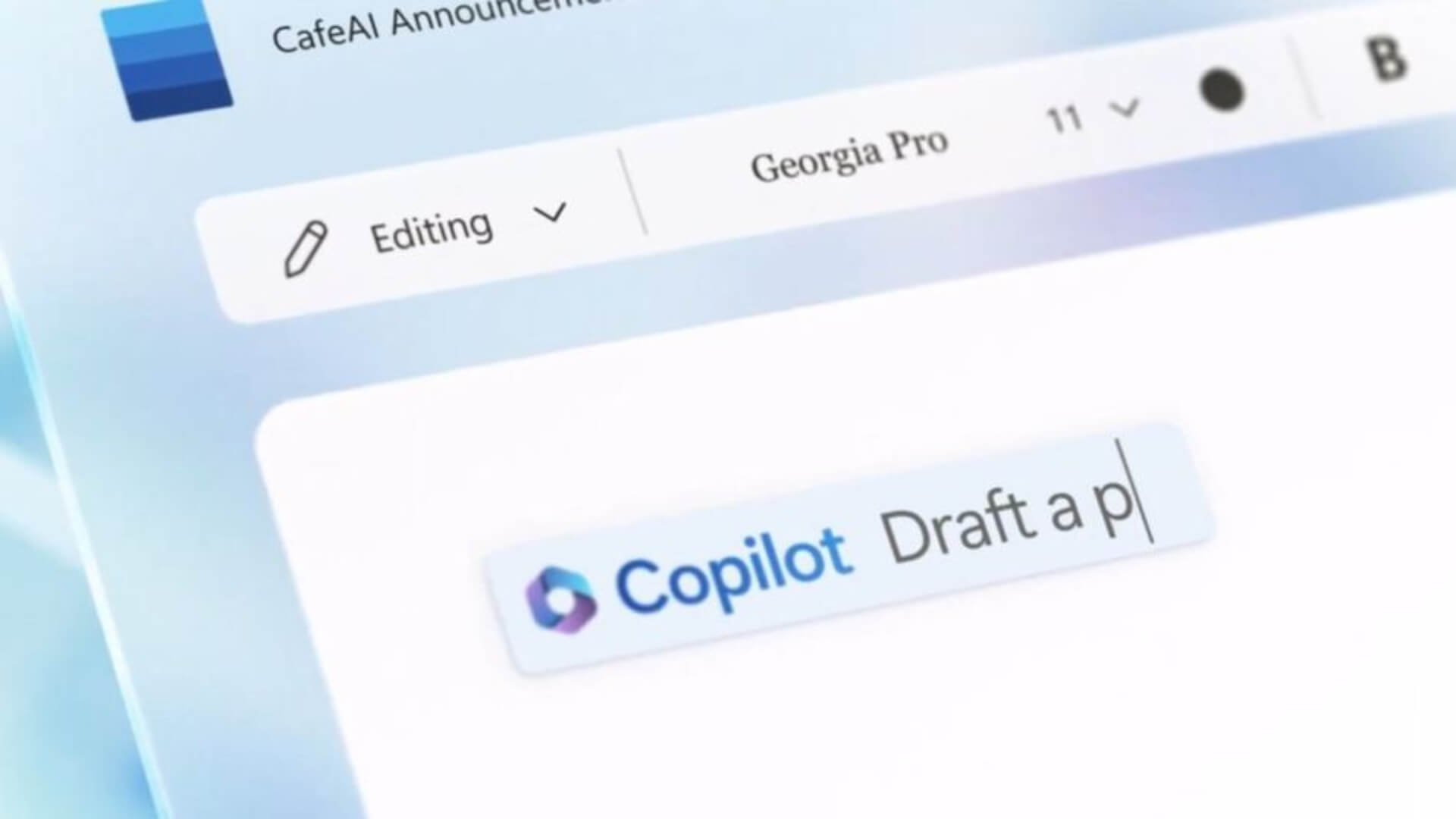
ವರ್ಡ್ನಲ್ಲಿ ಕೊಪಿಲಟ್ ಅನ್ನು ಸಕ್ರಿಯಗೊಳಿಸುವುದು ಹೇಗೆ? ಅವಶ್ಯಕತೆಗಳು ಮತ್ತು ಮೊದಲ ಹಂತಗಳು
ಹೊಂದಲು ವರ್ಡ್ನಲ್ಲಿ ಕೋಪಿಲಟ್, ನೀವು ಕೆಲವನ್ನು ಪೂರೈಸಬೇಕು ಮೂಲಭೂತ ಅವಶ್ಯಕತೆಗಳು:
- ಕೊಪಿಲಟ್ ಸೇರಿದಂತೆ ಸಕ್ರಿಯ ಮೈಕ್ರೋಸಾಫ್ಟ್ 365 ಚಂದಾದಾರಿಕೆಯನ್ನು ಹೊಂದಿರಿ. (ವೈಯಕ್ತಿಕ, ಕುಟುಂಬ, ವ್ಯವಹಾರ ಮೂಲ, ವ್ಯವಹಾರ ಗುಣಮಟ್ಟ, ವ್ಯವಹಾರ ಪ್ರೀಮಿಯಂ, E3, E5, F1, F3 ಮತ್ತು ಗೃಹ ಬಳಕೆದಾರರಿಗಾಗಿ ನಿರ್ದಿಷ್ಟ ಕೊಪಿಲಟ್ ಪ್ರೊ ಪರವಾನಗಿ ಅಥವಾ ವ್ಯವಹಾರಗಳಿಗೆ ಕೊಪಿಲಟ್ ಆಗಿರಬಹುದು).
- ಮೈಕ್ರೋಸಾಫ್ಟ್ ವರ್ಡ್ನ ಇತ್ತೀಚಿನ ನವೀಕರಿಸಿದ ಆವೃತ್ತಿಯನ್ನು ಹೊಂದಿರಿ ಡೆಸ್ಕ್ಟಾಪ್ನಲ್ಲಿ ಅಥವಾ ವೆಬ್ನಲ್ಲಿ.
- Copilot ಗೆ ಪ್ರವೇಶ ಹೊಂದಿರುವ Microsoft ಖಾತೆಯೊಂದಿಗೆ ಸೈನ್ ಇನ್ ಮಾಡಿ. ವರ್ಡ್ನಲ್ಲಿ ಕೆಲಸ ಮಾಡಲು ಬಳಸುವ ಪ್ರಾಥಮಿಕ ಖಾತೆಯು ಮಾನ್ಯ ಪರವಾನಗಿಯೊಂದಿಗೆ ಸಂಯೋಜಿತವಾಗಿರುವುದು ಬಹಳ ಮುಖ್ಯ, ವಿಶೇಷವಾಗಿ ಸ್ಥಳೀಯ ಅಥವಾ ಕ್ಲೌಡ್-ಆಧಾರಿತವಲ್ಲದ ಫೈಲ್ಗಳೊಂದಿಗೆ ಕೆಲಸ ಮಾಡುವಾಗ.
ಅವಶ್ಯಕತೆಗಳನ್ನು ಪೂರೈಸಿದ ನಂತರ, ಇವುಗಳು ವರ್ಡ್ನಲ್ಲಿ ಕೊಪಿಲಟ್ ಅನ್ನು ಸಕ್ರಿಯಗೊಳಿಸಲು ಹಂತಗಳು:
- ಮೈಕ್ರೋಸಾಫ್ಟ್ ವರ್ಡ್ ತೆರೆಯಿರಿ ಮತ್ತು ನೀವು ಇತ್ತೀಚಿನ ನವೀಕರಣವನ್ನು ಸ್ಥಾಪಿಸಿದ್ದೀರಾ ಎಂದು ಪರಿಶೀಲಿಸಿ.
- ರಿಬ್ಬನ್ನಲ್ಲಿರುವ "ಮುಖಪುಟ" ಟ್ಯಾಬ್ಗೆ ಹೋಗಿ. ನೀವು ಕೊಪಿಲೋಟ್ ಚಂದಾದಾರರಾಗಿದ್ದರೆ, ಬಟನ್ ಮೇಲ್ಭಾಗದಲ್ಲಿ ಗೋಚರಿಸಬೇಕು.
- ಬಟನ್ ಕಾಣಿಸದಿದ್ದರೆ: ಪ್ರವೇಶ ಫೈಲ್ > ಖಾತೆ ಮತ್ತು ನಿಮ್ಮ ಖಾತೆಗೆ ಸೂಕ್ತವಾದ ಪರವಾನಗಿ ಇದೆಯೇ ಎಂದು ಪರಿಶೀಲಿಸಿ. ಆಯ್ಕೆಗಳನ್ನು ಪರಿಶೀಲಿಸುವುದು ಸಹ ಯೋಗ್ಯವಾಗಿದೆ ಗೌಪ್ಯತೆ ನಿಂದ ಫೈಲ್ > ಖಾತೆ > ಸೆಟ್ಟಿಂಗ್ಗಳನ್ನು ನಿರ್ವಹಿಸಿ. “ನಿಮ್ಮ ವಿಷಯವನ್ನು ವಿಶ್ಲೇಷಿಸುವ ಅನುಭವಗಳು” ಮತ್ತು “ಎಲ್ಲಾ ಸಂಪರ್ಕಿತ ಅನುಭವಗಳು” ಆನ್ ಮಾಡಿ.
ಮೈಕ್ರೋಸಾಫ್ಟ್ ವರ್ಡ್ನಲ್ಲಿ ಕೊಪಿಲಟ್ ಬಳಸುವ ಮೊದಲು, ಇದನ್ನು ಶಿಫಾರಸು ಮಾಡಲಾಗಿದೆ ಉಪಕರಣವು ನೀವು ನಿರೀಕ್ಷಿಸಿದಂತೆ ವರ್ತಿಸುತ್ತಿದೆಯೇ ಎಂದು ಖಚಿತಪಡಿಸಿಕೊಳ್ಳಲು ನಿಮ್ಮ ಗೌಪ್ಯತೆ ಸೆಟ್ಟಿಂಗ್ಗಳನ್ನು ಪರಿಶೀಲಿಸಿ. ನಿಮ್ಮ ಖಾತೆಯ ಗೌಪ್ಯತೆ ಸೆಟ್ಟಿಂಗ್ಗಳಿಗೆ ಹೋಗಿ ಮತ್ತು ವಿಷಯವನ್ನು ವಿಶ್ಲೇಷಿಸುವ ಮತ್ತು ಸಂಪರ್ಕಿತ ಅನುಭವಗಳನ್ನು ಅನುಮತಿಸುವ ಅನುಭವಗಳನ್ನು ನೀವು ಸಕ್ರಿಯಗೊಳಿಸಿದ್ದೀರಿ ಎಂದು ಖಚಿತಪಡಿಸಿಕೊಳ್ಳಿ.
ವರ್ಡ್ನಲ್ಲಿ ಕೊಪಿಲಟ್ನ ಮುಖ್ಯ ಲಕ್ಷಣಗಳು
ಬರವಣಿಗೆ ಮತ್ತು ಸಂಪಾದನೆ ಪ್ರಕ್ರಿಯೆಯ ಪ್ರತಿಯೊಂದು ಭಾಗವನ್ನು ಸುಧಾರಿಸಲು ವಿನ್ಯಾಸಗೊಳಿಸಲಾದ ಹಲವಾರು ವೈಶಿಷ್ಟ್ಯಗಳೊಂದಿಗೆ ಕೊಪಿಲಟ್ ವರ್ಡ್ನೊಂದಿಗೆ ಸಂಯೋಜಿಸುತ್ತದೆ. ಇದರ ಮುಖ್ಯ ಸಾಧ್ಯತೆಗಳು ಇಲ್ಲಿವೆ:
1. ಮೊದಲಿನಿಂದ ಕರಡುಗಳು ಮತ್ತು ಪಠ್ಯಗಳ ಉತ್ಪಾದನೆ
ನಿಮ್ಮಲ್ಲಿ ಖಾಲಿ ಪುಟವಿದೆಯೇ ಅಥವಾ ಹೊಸ ವಿಭಾಗವನ್ನು ಸೇರಿಸಲು ಬಯಸುವಿರಾ? ಹೊಸ ಸಾಲು ಅಥವಾ ಡಾಕ್ಯುಮೆಂಟ್ ಅನ್ನು ಪ್ರಾರಂಭಿಸಿ ಮತ್ತು ಕಾಪಿಲಟ್ ಬಟನ್ ಬಳಸಿ. ನಿಮಗೆ ಬೇಕಾದುದನ್ನು ವಿವರಿಸಬಹುದಾದ ವಿಂಡೋ ತೆರೆಯುತ್ತದೆ: ಸರಳವಾದ "ಕ್ಲೈಂಟ್ಗೆ ಔಪಚಾರಿಕ ಪತ್ರ ಬರೆಯಿರಿ" ನಿಂದ ಹೆಚ್ಚು ವಿವರವಾದ ಸೂಚನೆಗಳವರೆಗೆ. ನಿಮ್ಮ ವಿನಂತಿಯನ್ನು ಹೆಚ್ಚು ವಿವರವಾಗಿ ವಿವರಿಸಿದಷ್ಟೂ ಫಲಿತಾಂಶಗಳು ಉತ್ತಮವಾಗಿರುತ್ತವೆ.; ನೀವು ಟೋನ್, ವಿಸ್ತರಣೆ, ಪಠ್ಯ ಪ್ರಕಾರವನ್ನು ನಿರ್ದಿಷ್ಟಪಡಿಸಬಹುದು ಅಥವಾ ನಿರ್ದಿಷ್ಟ ಉಲ್ಲೇಖ ಫೈಲ್ಗಳನ್ನು ಬಳಸಲು ಅದನ್ನು ಕೇಳಬಹುದು.
ಪರವಾನಗಿ ಪಡೆದ ಮೈಕ್ರೋಸಾಫ್ಟ್ 365 ಕೊಪಿಲಟ್ ಬಳಕೆದಾರರು ಕೊಪಿಲಟ್ ಅನ್ನು ಸೆಳೆಯಲು ಆಧಾರವಾಗಿ ತಮ್ಮದೇ ಆದ ಮೂರು ಫೈಲ್ಗಳನ್ನು ಆಯ್ಕೆ ಮಾಡಬಹುದು, ಇದು ಆಂತರಿಕ ಮಾಹಿತಿ ಅಥವಾ ಹಿಂದಿನ ಯೋಜನೆಗಳ ಆಧಾರದ ಮೇಲೆ ಪಠ್ಯಗಳನ್ನು ರಚಿಸಲು ಸೂಕ್ತವಾಗಿದೆ.
2. ಸುಧಾರಿತ ರೂಪಾಂತರ ಮತ್ತು ಸಂಪಾದನೆ
ನೀವು ಪಠ್ಯವನ್ನು ಸುಧಾರಿಸಲು, ಅದನ್ನು ಬೇರೆ ಧ್ವನಿಗೆ ಹೊಂದಿಕೊಳ್ಳಲು ಅಥವಾ ಪಟ್ಟಿಗಳನ್ನು ಕೋಷ್ಟಕಗಳಾಗಿ ಪರಿವರ್ತಿಸಲು ಬಯಸುವಿರಾ? ನೀವು ಈಗಾಗಲೇ ಬರೆದಿರುವುದನ್ನು ಪರಿವರ್ತಿಸಲು ಮತ್ತು ಸಂಪಾದಿಸಲು ಕೊಪಿಲಟ್ ನಿಮಗೆ ಸಹಾಯ ಮಾಡುತ್ತದೆ. ತುಣುಕನ್ನು ಆಯ್ಕೆಮಾಡಿ ಮತ್ತು ಪಠ್ಯದ ಎಡಭಾಗದಲ್ಲಿರುವ ಕಾಪಿಲಟ್ ಐಕಾನ್ ಅನ್ನು ಕ್ಲಿಕ್ ಮಾಡಿ. ನೀವು ಅವನನ್ನು ಪುನಃ ಬರೆಯಲು, ಚಿಕ್ಕದಾಗಿಸಲು, ವಿಸ್ತರಿಸಲು ಅಥವಾ ಸ್ವರವನ್ನು ಹೊಂದಿಸಲು (ಹೆಚ್ಚು ಔಪಚಾರಿಕ, ಹೆಚ್ಚು ಪರಿಚಿತ, ಇತ್ಯಾದಿ) ಕೇಳಬಹುದು. ನೀವು ಪಠ್ಯದ ಒಂದು ಬ್ಲಾಕ್ ಅನ್ನು ಟೇಬಲ್ ಆಗಿ ಪರಿವರ್ತಿಸಬಹುದು ಅಥವಾ ಅಸ್ತಿತ್ವದಲ್ಲಿರುವ ಕೋಷ್ಟಕಗಳ ರಚನೆಯನ್ನು ಮಾರ್ಪಡಿಸಲು ಅದನ್ನು ಕೇಳಬಹುದು. ಎಲ್ಲವನ್ನೂ ಸಂವಾದಾತ್ಮಕವಾಗಿ ಮಾಡಲಾಗುತ್ತದೆ, ಅಂತಿಮವಾಗಿ ಅದನ್ನು ಸ್ವೀಕರಿಸುವ ಮೊದಲು ಫಲಿತಾಂಶವನ್ನು ಪರಿಶೀಲಿಸುತ್ತದೆ.
3. ಡಾಕ್ಯುಮೆಂಟ್ನಲ್ಲಿಯೇ ಚಾಟ್ ಮತ್ತು ಪ್ರಶ್ನೆಗಳು
ಉತ್ಪಾದಿಸುವುದು ಮತ್ತು ಸಂಪಾದಿಸುವುದರ ಜೊತೆಗೆ, ಕೊಪಿಲಟ್ ಒಂದು ಒಳಗೊಂಡಿದೆ ನೀವು ಕೆಲಸ ಮಾಡುತ್ತಿರುವ ಡಾಕ್ಯುಮೆಂಟ್ ಬಗ್ಗೆ ಪ್ರಶ್ನೆಗಳನ್ನು ಕೇಳಲು ಚಾಟ್ ಪ್ಯಾನೆಲ್. "ಮುಖಪುಟ" ಟ್ಯಾಬ್ನಿಂದ ಕೊಪಿಲೋಟ್ ಡ್ಯಾಶ್ಬೋರ್ಡ್ ಅನ್ನು ಪ್ರವೇಶಿಸಿ ಮತ್ತು ನೇರವಾಗಿ ಪ್ರಶ್ನೆಗಳನ್ನು ಕೇಳಿ: ಉದಾಹರಣೆಗೆ, ನೀವು ಫೈಲ್ನಲ್ಲಿ ಬರೆದ ಕೊನೆಯ ಸಭೆಯ ಸಾರಾಂಶ, ಪಠ್ಯದಲ್ಲಿನ ಪ್ರಮುಖ ಅಂಶಗಳು, ಸೂಚಿಸಲಾದ ಕೋಷ್ಟಕ ಅಥವಾ ಪ್ರಮುಖ ಡೇಟಾದ ಪಟ್ಟಿಗಾಗಿ ಕೇಳಬಹುದು. ಈ ವ್ಯವಸ್ಥೆಯು ತನ್ನ ಮಾಹಿತಿಯನ್ನು ಪಡೆಯುವ ಪಠ್ಯದ ಆಂತರಿಕ ಮೂಲಗಳನ್ನು ಸಹ ನಿಮಗೆ ಒದಗಿಸುತ್ತದೆ, ಆದ್ದರಿಂದ ನೀವು ಎಲ್ಲವನ್ನೂ ತ್ವರಿತವಾಗಿ ಪರಿಶೀಲಿಸಬಹುದು.
ಕೊಪಿಲಟ್ ಜೊತೆ ಹೇಗೆ ಸಂವಹನ ನಡೆಸುವುದು: ಸಲಹೆಗಳು ಮತ್ತು ತಂತ್ರಗಳು
ಮೈಕ್ರೋಸಾಫ್ಟ್ ವರ್ಡ್ನಲ್ಲಿ ಕೊಪಿಲಟ್ನಿಂದ ಹೆಚ್ಚಿನದನ್ನು ಪಡೆಯಲು, ಈ ಹಂತಗಳನ್ನು ಅನುಸರಿಸಿ: ತಂತ್ರಗಳು:
- ನಿಮ್ಮ ವಿನಂತಿಗಳನ್ನು ಸಾಧ್ಯವಾದಷ್ಟು ನಿರ್ದಿಷ್ಟವಾಗಿ ಮಾಡಿ.. ನೀವು ಏನನ್ನು ಹುಡುಕುತ್ತಿದ್ದೀರಿ ಎಂಬುದನ್ನು ಸ್ಪಷ್ಟವಾಗಿ ಹೇಳಿದರೆ ("ಈ ವರದಿಯ ಪ್ರಮುಖ ಅಂಶಗಳನ್ನು 5 ಬುಲೆಟ್ ಪಾಯಿಂಟ್ಗಳಲ್ಲಿ ಅನೌಪಚಾರಿಕ ಸ್ವರದಲ್ಲಿ ಸಂಕ್ಷೇಪಿಸಿ"), ಕೊಪಿಲಟ್ ಅದರ ಸ್ವರೂಪ ಮತ್ತು ವಿಧಾನದಲ್ಲಿ ಹೆಚ್ಚು ನಿಖರವಾಗಿರುತ್ತದೆ.
- ನಿಮ್ಮ ಸ್ವಂತ ಕೌಶಲ್ಯಗಳೊಂದಿಗೆ ಕೋಪಿಲಟ್ ಅನ್ನು ಸಂಯೋಜಿಸಿ. ಕೊಪೈಲಟ್ ಮೊದಲ ಪ್ರಯತ್ನ ಮಾಡುತ್ತಾನೆ, ಮತ್ತು ನೀವು ಅದರ ಪ್ರಸ್ತಾವನೆಗಳನ್ನು ಪುನರುತ್ಪಾದಿಸಲು ಅಥವಾ ಅವುಗಳಲ್ಲಿ ಒಂದು ಭಾಗವನ್ನು ಮಾತ್ರ ಸ್ವೀಕರಿಸಲು ಕೇಳಬಹುದು. ನಿಮ್ಮ ವೃತ್ತಿಪರ ಸ್ಪರ್ಶ ನೀಡಲು ಸಂಪಾದಿಸಿ ಮತ್ತು ಕಸ್ಟಮೈಸ್ ಮಾಡಿ.
- ಉಲ್ಲೇಖ ಫೈಲ್ಗಳ ವೈಶಿಷ್ಟ್ಯವನ್ನು ಬಳಸಿ ಪಠ್ಯಗಳನ್ನು ಬೆಂಬಲಿಸಲು. ನಿಮ್ಮ ವಿನಂತಿಯು ಹಿಂದಿನ ಡೇಟಾವನ್ನು ಅವಲಂಬಿಸಿದ್ದರೆ, Copilot ವಿಶ್ಲೇಷಿಸಬಹುದಾದ ಫೈಲ್ಗಳನ್ನು ಆಯ್ಕೆಮಾಡಿ (ನೀವು ನಿರ್ದಿಷ್ಟಪಡಿಸುವುದಕ್ಕಿಂತ ಹೆಚ್ಚಿನ ಫೈಲ್ಗಳನ್ನು ಅದು ಎಂದಿಗೂ ಪ್ರವೇಶಿಸುವುದಿಲ್ಲ).
- ಎಲ್ಲಾ ಮೆನುಗಳು ಮತ್ತು ಸೆಟ್ಟಿಂಗ್ಗಳನ್ನು ಅನ್ವೇಷಿಸಿ. ಸಲಹೆಯ ಧ್ವನಿಯನ್ನು ಬದಲಾಯಿಸುವುದರಿಂದ ಹಿಡಿದು ನಿರ್ದಿಷ್ಟ ಸೂಕ್ಷ್ಮ ವ್ಯತ್ಯಾಸದೊಂದಿಗೆ ಪುನಃ ಬರೆಯುವವರೆಗೆ, ಕೊಪಿಲಟ್ ಅನೇಕ ಸಾಧ್ಯತೆಗಳನ್ನು ಹೊಂದಿದ್ದು, ನೀವು ಅವುಗಳನ್ನು ಪರೀಕ್ಷಿಸಲು ಕೆಲವು ನಿಮಿಷಗಳನ್ನು ಕಳೆಯದಿದ್ದರೆ ಅವು ಗಮನಕ್ಕೆ ಬಾರದೆ ಹೋಗಬಹುದು.
ಪರಿಗಣಿಸಬೇಕಾದ ಮಿತಿಗಳು ಮತ್ತು ಅಂಶಗಳು
ಮೈಕ್ರೋಸಾಫ್ಟ್ ವರ್ಡ್ನಲ್ಲಿ ಕೋಪಿಲಟ್ ಸಕ್ರಿಯ ಅಭಿವೃದ್ಧಿಯಲ್ಲಿದೆ ಮತ್ತು, ಇದು ತುಂಬಾ ಶಕ್ತಿಶಾಲಿಯಾಗಿದ್ದರೂ, ಪರಿಪೂರ್ಣವಲ್ಲ.. ಇದು ಕೃತಕ ಬುದ್ಧಿಮತ್ತೆ ಮತ್ತು ಹಲವು ಮೂಲಗಳಿಂದ ಸಂಗ್ರಹಿಸಿದ ಡೇಟಾವನ್ನು ಅವಲಂಬಿಸಿರುವುದರಿಂದ, ಅದು ತಪ್ಪುಗಳನ್ನು ಮಾಡಬಹುದು ಅಥವಾ ಅನಿರೀಕ್ಷಿತ ವಿಷಯವನ್ನು ರಚಿಸಬಹುದು. ನೀವು ಕೆಲವು ಕೆಲಸಗಳನ್ನು ಕೇಳಿದಾಗ, ಫಲಿತಾಂಶಗಳು ನಿಖರವಾಗಿಲ್ಲದಿರಬಹುದು ಅಥವಾ ನೀವು ಇದೇ ರೀತಿಯ ಸೂಚನೆಗಳನ್ನು ಬಳಸಿದರೆ ನುಡಿಗಟ್ಟುಗಳು ಪುನರಾವರ್ತನೆಯಾಗುವ ಸಾಧ್ಯತೆಯಿದೆ. ಅದಕ್ಕಾಗಿಯೇ ನೀವು ರಚಿಸುವ ಎಲ್ಲವನ್ನೂ ಪರಿಶೀಲಿಸುವುದು, ಸೂಕ್ಷ್ಮ ಡೇಟಾವನ್ನು ಪರಿಶೀಲಿಸುವುದು ಮತ್ತು ಪಠ್ಯಗಳನ್ನು ಹಂಚಿಕೊಳ್ಳುವ ಮೊದಲು ಅವುಗಳನ್ನು ಹೊಂದಿಸುವುದು ಅತ್ಯಗತ್ಯ..
ಪರಿಗಣಿಸಬೇಕಾದ ಇನ್ನೊಂದು ಅಂಶವೆಂದರೆ ಸಹ-ಪೈಲಟ್ ಕೆಲವು ಫೈಲ್ಗಳಲ್ಲಿ ಲಭ್ಯವಿಲ್ಲದಿರಬಹುದು. ನಿಮ್ಮ ಚಂದಾದಾರಿಕೆ ಸಕ್ರಿಯವಾಗಿಲ್ಲದಿದ್ದರೆ, ನೀವು ಪರವಾನಗಿ ಪಡೆಯದ ಖಾತೆಗಳನ್ನು ಬಳಸುತ್ತಿದ್ದರೆ ಅಥವಾ ನಿಮ್ಮ ಗೌಪ್ಯತೆಯನ್ನು ನಿರ್ಬಂಧಿಸಿದ್ದರೆ. ಹೆಚ್ಚುವರಿಯಾಗಿ, ಇದು ನಿಮ್ಮ ಸಂಪೂರ್ಣ ಸಂಸ್ಥೆಯಿಂದ ಡೇಟಾವನ್ನು ಪ್ರವೇಶಿಸುವುದಿಲ್ಲ, ನೀವು ಹಸ್ತಚಾಲಿತವಾಗಿ ಆಯ್ಕೆ ಮಾಡುವ ಫೈಲ್ಗಳು ಮತ್ತು ತುಣುಕುಗಳನ್ನು ಮಾತ್ರ ಪ್ರವೇಶಿಸುತ್ತದೆ.
ಗೌಪ್ಯತೆ ಮತ್ತು ಭದ್ರತೆ: ನನ್ನ ಡೇಟಾವನ್ನು ಕೊಪಿಲಟ್ ಏನು ಮಾಡುತ್ತದೆ?
ಮೈಕ್ರೋಸಾಫ್ಟ್ ಕಠಿಣ ಕ್ರಮಗಳನ್ನು ಜಾರಿಗೆ ತಂದಿದೆ ವರ್ಡ್ನಲ್ಲಿ ಕೊಪಿಲಟ್ಗೆ ಭದ್ರತೆ ಮತ್ತು ಗೌಪ್ಯತೆ. ನಿಮ್ಮ ಡೇಟಾ ಮತ್ತು ಫೈಲ್ಗಳನ್ನು ನೀವು ನಿರ್ಧರಿಸಿದ್ದಕ್ಕಿಂತ ಮೀರಿ ಹಂಚಿಕೊಳ್ಳಲಾಗುವುದಿಲ್ಲ. ನೀವು ಆಯ್ಕೆ ಮಾಡಿದ ಫೈಲ್ಗಳನ್ನು ಮಾತ್ರ ಕೊಪಿಲಟ್ ವಿಶ್ಲೇಷಿಸಬಹುದು ಮತ್ತು ನಿಮ್ಮ ಸಂಪೂರ್ಣ ಸಂಸ್ಥೆ ಅಥವಾ ತಂಡದಿಂದ ಮಾಹಿತಿಯನ್ನು ಸ್ವಯಂಚಾಲಿತವಾಗಿ ಎಳೆಯುವುದಿಲ್ಲ. ಹೆಚ್ಚುವರಿಯಾಗಿ, ಸಂಪರ್ಕಿತ ಅನುಭವಗಳಲ್ಲಿ ನಿಮ್ಮ ಡೇಟಾವನ್ನು ಬಳಸುವುದನ್ನು ಆಯ್ಕೆ ಮಾಡಲು ಅಥವಾ ಹೊರಗಿಡಲು ನಿಮ್ಮ ಗೌಪ್ಯತೆ ಸೆಟ್ಟಿಂಗ್ಗಳನ್ನು ನೀವು ನಿರ್ವಹಿಸಬಹುದು.
ನೀವು ಸಹ ಮಾಡಬಹುದು ಮೈಕ್ರೋಸಾಫ್ಟ್ ವರ್ಡ್ನಲ್ಲಿ ಕೋಪಿಲಟ್ ಪ್ರತಿಕ್ರಿಯೆಗಳ ಕುರಿತು ಪ್ರತಿಕ್ರಿಯೆಯನ್ನು ಕಳುಹಿಸಿ. ನಿಮಗೆ ಯಾವುದೇ ಪಠ್ಯ ಉಪಯುಕ್ತವೆನಿಸಿದರೆ, ಅದಕ್ಕೆ ಥಂಬ್ಸ್ ಅಪ್ ನೀಡಿ. ನೀವು ತಪ್ಪಾದ ಅಥವಾ ಆಕ್ಷೇಪಾರ್ಹ ವಿಷಯವನ್ನು ನೋಡಿದರೆ, ದಯವಿಟ್ಟು ಅದನ್ನು ವರದಿ ಮಾಡಿ, ಏಕೆಂದರೆ ಮೈಕ್ರೋಸಾಫ್ಟ್ ನಿಜವಾದ ಬಳಕೆದಾರರ ಪ್ರತಿಕ್ರಿಯೆಯನ್ನು ಆಧರಿಸಿ ವ್ಯವಸ್ಥೆಯನ್ನು ನಿರಂತರವಾಗಿ ಸರಿಹೊಂದಿಸುತ್ತದೆ ಮತ್ತು ಸುಧಾರಿಸುತ್ತದೆ.
ವಿವಿಧ ಡಿಜಿಟಲ್ ಮಾಧ್ಯಮಗಳಲ್ಲಿ ಹತ್ತು ವರ್ಷಗಳ ಅನುಭವ ಹೊಂದಿರುವ ತಂತ್ರಜ್ಞಾನ ಮತ್ತು ಇಂಟರ್ನೆಟ್ ಸಮಸ್ಯೆಗಳಲ್ಲಿ ಪರಿಣತಿ ಹೊಂದಿರುವ ಸಂಪಾದಕ. ನಾನು ಇ-ಕಾಮರ್ಸ್, ಸಂವಹನ, ಆನ್ಲೈನ್ ಮಾರ್ಕೆಟಿಂಗ್ ಮತ್ತು ಜಾಹೀರಾತು ಕಂಪನಿಗಳಿಗೆ ಸಂಪಾದಕ ಮತ್ತು ವಿಷಯ ರಚನೆಕಾರನಾಗಿ ಕೆಲಸ ಮಾಡಿದ್ದೇನೆ. ನಾನು ಅರ್ಥಶಾಸ್ತ್ರ, ಹಣಕಾಸು ಮತ್ತು ಇತರ ವಲಯಗಳ ವೆಬ್ಸೈಟ್ಗಳಲ್ಲಿಯೂ ಬರೆದಿದ್ದೇನೆ. ನನ್ನ ಕೆಲಸವೂ ನನ್ನ ಉತ್ಸಾಹ. ಈಗ, ನನ್ನ ಲೇಖನಗಳ ಮೂಲಕ Tecnobits, ತಂತ್ರಜ್ಞಾನದ ಪ್ರಪಂಚವು ನಮ್ಮ ಜೀವನವನ್ನು ಸುಧಾರಿಸಲು ಪ್ರತಿದಿನ ನಮಗೆ ನೀಡುವ ಎಲ್ಲಾ ಸುದ್ದಿಗಳು ಮತ್ತು ಹೊಸ ಅವಕಾಶಗಳನ್ನು ಅನ್ವೇಷಿಸಲು ನಾನು ಪ್ರಯತ್ನಿಸುತ್ತೇನೆ.


